电脑win10打开默认浏览器为什么显示2345主页
更新时间:2022-01-11 09:28:07作者:xinxin
有些用户的电脑win10 ghost系统中会安装多个浏览器,同时也会选择自己习惯操作的浏览器设置为默认状态,然而在没有给默认浏览器设置主页的情况下,每次打开时都是显示2345主页,其实这是主页被篡改的原因,对此小编在这里就来教大家电脑win10打开默认浏览器显示2345主页解决方法。
推荐下载:windows10旗舰版下载
具体方法:
1、如果IE的Internet选项处可以编辑,就直接在这里输入自己想要设置的主页,例如空白页about:blank,点击应用并确定。
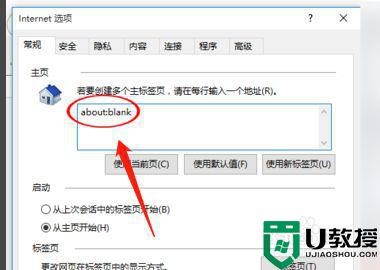
2、这个时候你就会发现当我们再次打开IE浏览器时,主页就会变成了空白页而不是2345。
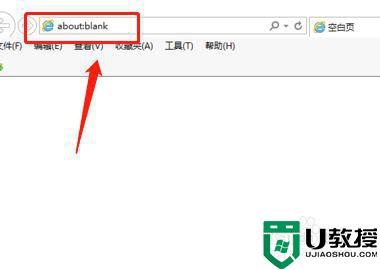
3、如果遇到主页处锁死,不让修改的情况,那么就需要用户打开注册表。按win+r调用运行窗口,输入regedit点击确定调出注册表。
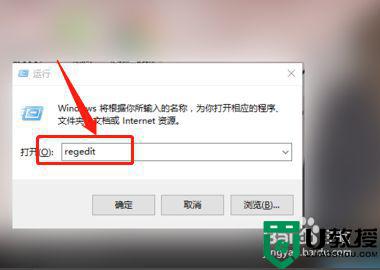
4、点击“编辑”--“查找”,在“查找目标”框中输入2345的首页地址,一直点击查找下一个,将匹配到的值全部修改为about:blank。
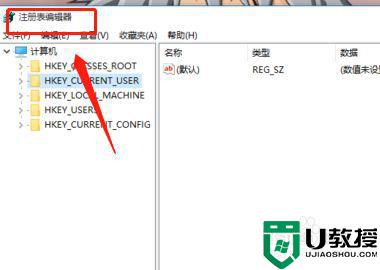
5、再次打开IE浏览器首页2345就没有了,修改注册表的方法比较彻底,建议使用修改注册表的方式。
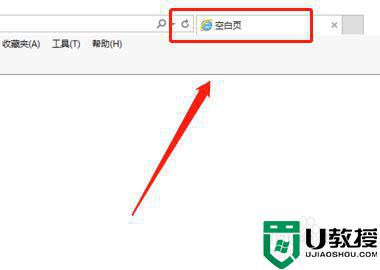
以上就是小编教大家的电脑win10打开默认浏览器显示2345主页解决方法了,有出现这种现象的小伙伴不妨根据小编的方法来解决吧,希望能够对大家有所帮助。
电脑win10打开默认浏览器为什么显示2345主页相关教程
- win10修改浏览器默认首页的步骤 win10怎么更改浏览器默认主页
- win102345默认浏览器怎么取消 win10怎样取消2345为默认浏览器
- win10浏览器怎么设置默认主页 win10系统如何设置浏览器默认主页
- 如何更改win10edge浏览器默认主页 教你快速更改win10edge浏览器默认主页
- win10系统2345默认浏览器怎么取消 win10取消2345默认浏览器的方法
- 打开win10自带浏览器自动打开2345主页怎么办
- win10默认浏览器设置在哪里 win10电脑默认浏览器设置方法
- win10如何设置默认浏览器 电脑怎么设置默认浏览器
- 图文教你把win10edge浏览器设置为默认主页
- win10解除2345主页默认如何设置 win10怎么取消默认2345主页设置
- Win11如何替换dll文件 Win11替换dll文件的方法 系统之家
- Win10系统播放器无法正常运行怎么办 系统之家
- 李斌 蔚来手机进展顺利 一年内要换手机的用户可以等等 系统之家
- 数据显示特斯拉Cybertruck电动皮卡已预订超过160万辆 系统之家
- 小米智能生态新品预热 包括小米首款高性能桌面生产力产品 系统之家
- 微软建议索尼让第一方游戏首发加入 PS Plus 订阅库 从而与 XGP 竞争 系统之家
热门推荐
win10系统教程推荐
- 1 window10投屏步骤 windows10电脑如何投屏
- 2 Win10声音调节不了为什么 Win10无法调节声音的解决方案
- 3 怎样取消win10电脑开机密码 win10取消开机密码的方法步骤
- 4 win10关闭通知弹窗设置方法 win10怎么关闭弹窗通知
- 5 重装win10系统usb失灵怎么办 win10系统重装后usb失灵修复方法
- 6 win10免驱无线网卡无法识别怎么办 win10无法识别无线网卡免驱版处理方法
- 7 修复win10系统蓝屏提示system service exception错误方法
- 8 win10未分配磁盘合并设置方法 win10怎么把两个未分配磁盘合并
- 9 如何提高cf的fps值win10 win10 cf的fps低怎么办
- 10 win10锁屏不显示时间怎么办 win10锁屏没有显示时间处理方法

